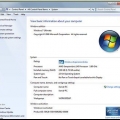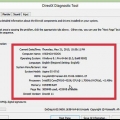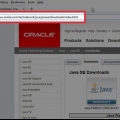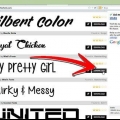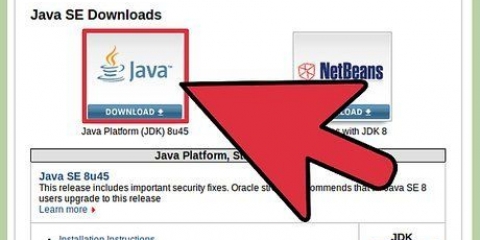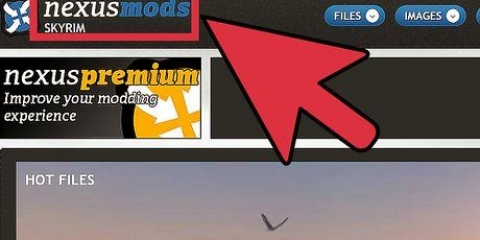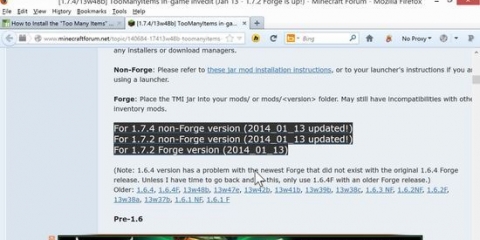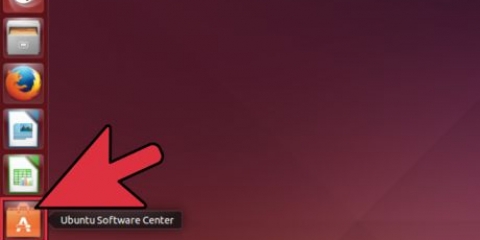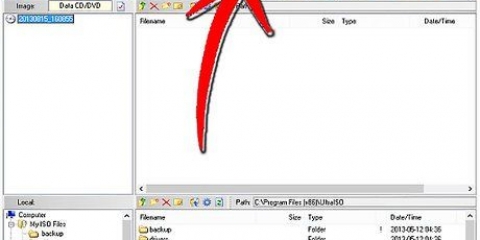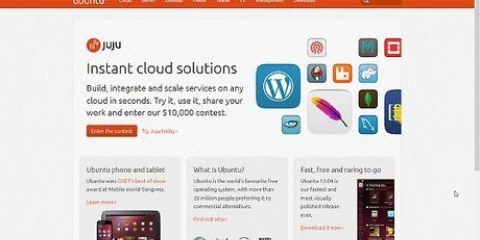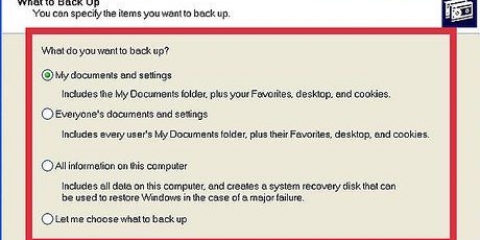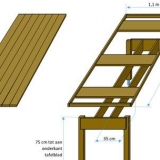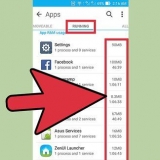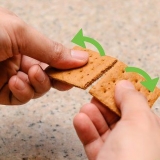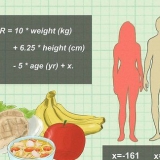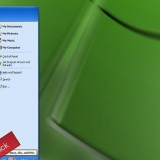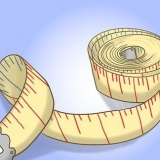Le programme d`installation Java télécharge les fichiers lors de l`installation. Si vous souhaitez installer Java sur un appareil sans connexion Internet, téléchargez le programme d`installation hors ligne que vous pouvez trouver sur la page Téléchargements manuels. Selon les paramètres de votre navigateur, vous devrez peut-être approuver le téléchargement de l`installation de Java avant qu`elle ne démarre. Sur Mac avec OS X 10.6, Java est déjà installé. Sous OS X 10.7 et supérieur, Java n`est pas encore installé. Vous avez OS X 10.sept.3 ou plus récent requis pour installer Java. Vous avez également besoin d`un navigateur 64 bits, tel que Safari ou Firefox (pas Chrome). Sous Linux, Java devra être téléchargé, installé manuellement, puis activé pour fonctionner. Par instruction vous trouverez un article avec des instructions détaillées pour l`installation de Java sous Linux.


Installer java
Teneur
Le web regorge de programmes basés sur Java. Cela permet une plus grande interaction avec l`utilisateur et conduit parfois à des pages particulièrement créatives. Pour afficher ces types de sites Web, il est nécessaire que Java Runtime Environment (JRE) soit installé sur votre système. L`installation de JRE ne prend pas plus de quelques minutes, quel que soit votre système d`exploitation. Continuez à lire à l`étape 1 pour savoir comment procéder.
Pas

1. Ce guide est destiné à vous aider à installer Java Runtime Environment (JRE) pour les navigateurs. Pour obtenir des instructions sur l`installation des outils de développement (JDK), il existe plusieurs articles sur les instructions. Java est également différent de JavaScript. Si vous souhaitez activer JavaScript, cherchez ailleurs des instructions pour divers articles sur ce sujet.

2. Visitez la page d`accueil Java. Java installe les fichiers système qui sont utilisés par tous les navigateurs, il n`est donc pas nécessaire d`inclure ici des instructions spéciales pour des navigateurs spécifiques. Vous pouvez télécharger le programme d`installation Java sur le site Web Java.

3. Démarrer le programme d`installation. Une fois le téléchargement du programme d`installation terminé, lancez l`installation. Sous OS X, double-cliquez dessus .dmg pour faire cela.
Fermez la fenêtre du navigateur avant de commencer l`installation, car il devra être redémarré de toute façon pour terminer l`installation.

4. Suivez les instructions d`installation. Lisez attentivement chaque fenêtre d`installation. Java tentera d`installer des logiciels supplémentaires, tels que des barres d`outils de navigateur, à moins que vous ne les désactiviez manuellement. Si vous ne voulez pas que votre navigateur change, assurez-vous de lire attentivement chaque écran.

5. Tester l`installation. Une fois l`installation de Java terminée, vous pouvez le tester pour vous assurer que tout est OK. Vous pouvez trouver l`applet de test sur le site Web de Java, ou en recherchant "test java" et choisissez le premier résultat.
Il est également nécessaire d`indiquer que vous autorisez l`exécution du plugin, et il se peut qu`on vous le demande plusieurs fois avant qu`il ne se charge. En effet, en général, Java peut être un outil dangereux entre les mains de parties malveillantes, ce qui pourrait permettre à quelqu`un de l`extérieur d`accéder à votre ordinateur, si vous ne faites pas attention. Assurez-vous toujours que vous pouvez faire confiance au site Web sur lequel vous exécutez les applets Java.
Mises en garde
- Soyez prudent avec Java! Certains sites Web peuvent avoir des scripts malveillants programmés en Java, alors faites attention aux sites Web que vous visitez.
Articles sur le sujet "Installer java"
Оцените, пожалуйста статью
Populaire